დაამატეთ ისტორიის კონტექსტური მენიუ Windows 10-ში
ფაილების ისტორია Windows 10-ის ძალიან სასარგებლო ფუნქციაა. ის საშუალებას გაძლევთ შექმნათ მნიშვნელოვანი მონაცემების სარეზერვო ასლი, რომელიც ინახება თქვენს დოკუმენტებში, სურათებში, მუსიკაში, ვიდეოებსა და დესკტოპის საქაღალდეებში. თქვენ შეგიძლიათ მიუთითოთ დისკი, სადაც აპირებთ თქვენი სარეზერვო ასლის შენახვას. ეს ხელს შეუშლის მონაცემთა დაკარგვას, თუ რამე არასწორედ მოხდება. ამ სტატიაში ჩვენ ვნახავთ, თუ როგორ დავამატოთ ფაილების ისტორია Windows 10-ის კონტექსტურ მენიუში უფრო სწრაფი წვდომისთვის.
რეკლამა
Windows 10-ს გააჩნია ჩაშენებული სარეზერვო სისტემა სახელწოდებით "ფაილის ისტორია". ეს საშუალებას აძლევს მომხმარებელს შექმნას თქვენს კომპიუტერში შენახული ფაილების სარეზერვო ასლი. ამ ფუნქციის გამოყენების რამდენიმე შემთხვევა არსებობს. მაგალითად, ის დაგეხმარებათ თქვენი ფაილების ძველი კომპიუტერიდან ახალზე გადატანაში. ან შეგიძლიათ გამოიყენოთ ის თქვენი ფაილების სარეზერვო ასლისთვის გარე მოსახსნელ დისკზე. აქ მოცემულია, თუ როგორ უნდა დაამატოთ ის კონტექსტურ მენიუში.
ნებისმიერი Ribbon ბრძანების კონტექსტურ მენიუში დასამატებლად უმარტივესი გზაა Winaero-ს გამოყენება კონტექსტური მენიუს ტიუნერი. მას აქვს მარტივი გამოსაყენებელი ინტერფეისი და საშუალებას მოგცემთ დაამატოთ ნებისმიერი ბრძანება, რომელიც გსურთ მარჯვენა დაწკაპუნებით მენიუში. ბრძანებას ჰქვია "Windows. HistoryVaultRestore". იხილეთ შემდეგი ეკრანის სურათი:

Windows 10-ის კონტექსტურ მენიუში ისტორიის დასამატებლად, გააკეთეთ შემდეგი.
- ჩამოტვირთვა კონტექსტური მენიუს ტიუნერი.
- აირჩიეთ ისტორიის ბრძანება მარცხნივ, როგორც ეს ნაჩვენებია ზემოთ.
- აირჩიეთ "საქაღალდე" მარჯვნივ.
- ორჯერ დააწკაპუნეთ ისტორიის პუნქტზე მარცხნივ. ის დაემატება საქაღალდის კონტექსტურ მენიუს. იხილეთ ეკრანის სურათი:
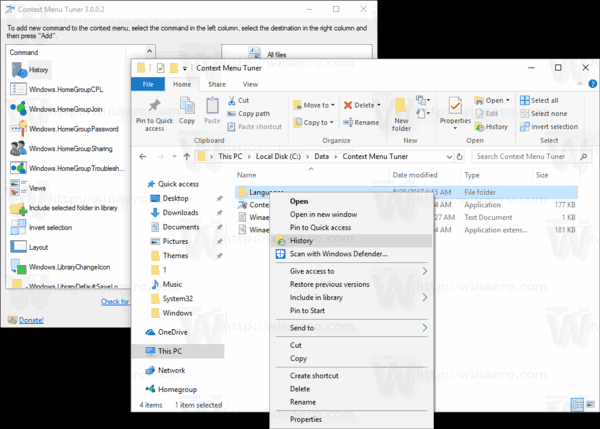
- გაიმეორეთ ეს ნაბიჯები Drive-ისთვის, All Files-ისთვის და Desktop-ისთვის,
თუ გირჩევნიათ ამის გაკეთება ხელით რეესტრის რედაქტირებით, წაიკითხეთ.
დაამატეთ ისტორიის კონტექსტური მენიუ Windows 10-ში რეესტრის შესწორებით
აქ არის *.reg ფაილის შინაარსი, რომელიც უნდა გამოიყენოთ.
Windows რეესტრის რედაქტორის ვერსია 5.00 [HKEY_CLASSES_ROOT\AllFilesystemObjects\shell\Windows. HistoryVaultRestore] "CommandStateHandler"="{3756e7f5-e514-4776-a32b-eb24bc1efe7a}" "Description"="@shell32.dll,-37383" "Icon"="imageres.dll,-5353" "ImpliedSelectionModel"=dword: 00000001. "MUIVerb"="@shell32.dll,-37382" [HKEY_CLASSES_ROOT\AllFilesystemObjects\shell\Windows. HistoryVaultRestore\ბრძანება] @=hex (2):25,00,53,00,79,00,73,00,74,00,65,00,6d, 00,52,00,6f, 00,6f, 00,74,00 ,25,\ 00,5c, 00,53,00,79,00,73,00,74,00,65,00,6d, 00,33,00,32,00,5c, 00,46,00,69,00, \ 6c, 00,65,00,48,00,69,00,73,00,74,00,6f, 00,72,00,79,00,2e, 00,65,00,78,00,65, \ 00,20,00,22,00,25,00,31,00,22,00,00,00 [HKEY_CLASSES_ROOT\Directory\Background\shell\Windows. HistoryVaultRestore] "CommandStateHandler"="{3756e7f5-e514-4776-a32b-eb24bc1efe7a}" "Description"="@shell32.dll,-37383" "Icon"="imageres.dll,-5353" "ImpliedSelectionModel"=dword: 00000001. "MUIVerb"="@shell32.dll,-37382" [HKEY_CLASSES_ROOT\Directory\Background\shell\Windows. HistoryVaultRestore\ბრძანება] @=hex (2):25,00,53,00,79,00,73,00,74,00,65,00,6d, 00,52,00,6f, 00,6f, 00,74,00 ,25,\ 00,5c, 00,53,00,79,00,73,00,74,00,65,00,6d, 00,33,00,32,00,5c, 00,46,00,69,00, \ 6c, 00,65,00,48,00,69,00,73,00,74,00,6f, 00,72,00,79,00,2e, 00,65,00,78,00,65, \ 00,20,00,22,00,25,00,31,00,22,00,00,00
გაუშვით Notepad. დააკოპირეთ და ჩასვით ზემოთ მოცემული ტექსტი ახალ დოკუმენტში.
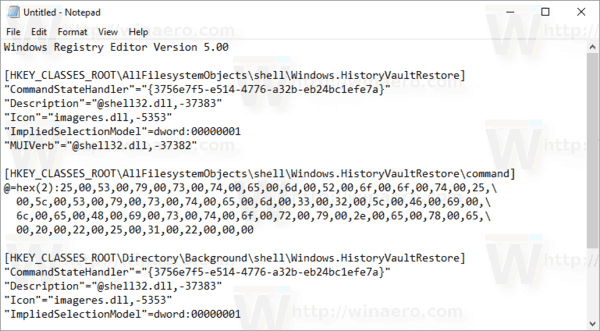
Notepad-ში დააჭირეთ Ctrl + ს ან შეასრულეთ მენიუში პუნქტი File - Save. ეს გახსნის Save დიალოგს.
იქ ჩაწერეთ ან დააკოპირეთ შემდეგი სახელი "History.reg" ციტატების ჩათვლით. ორმაგი ბრჭყალები მნიშვნელოვანია იმის უზრუნველსაყოფად, რომ ფაილი მიიღებს "*.reg" გაფართოებას და არა *.reg.txt. თქვენ შეგიძლიათ შეინახოთ ფაილი ნებისმიერ სასურველ ადგილას, მაგალითად, შეგიძლიათ განათავსოთ იგი თქვენს Desktop საქაღალდეში.
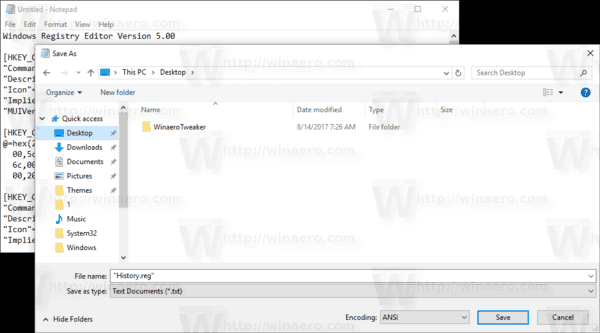
ახლა ორჯერ დააწკაპუნეთ თქვენს მიერ შექმნილ ფაილზე History.reg. დაადასტურეთ UAC მოთხოვნა და დააწკაპუნეთ დიახ, რათა გაერთიანდეს ის რეესტრში.
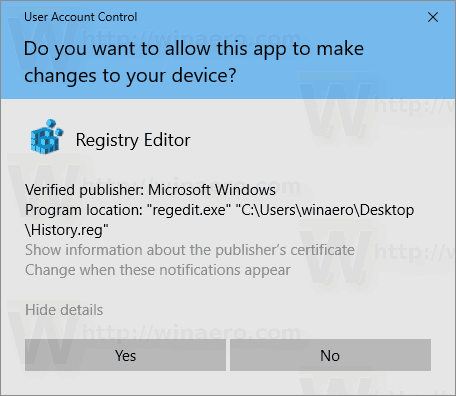
ბრძანება მყისიერად გამოჩნდება კონტექსტური მენიუში.
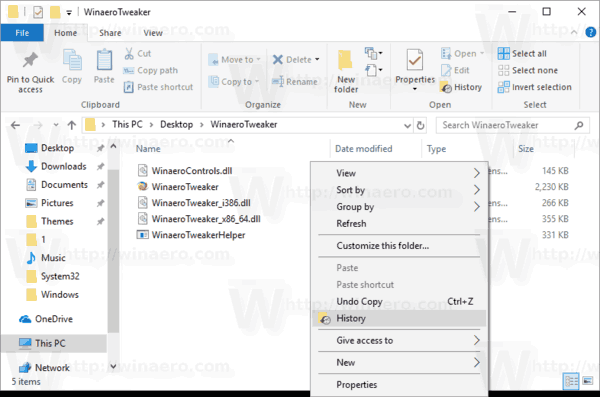
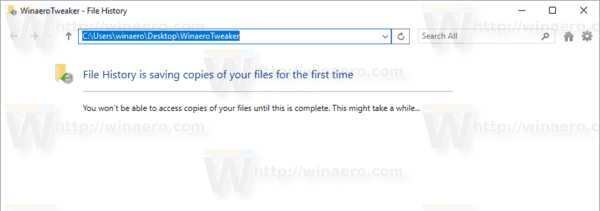
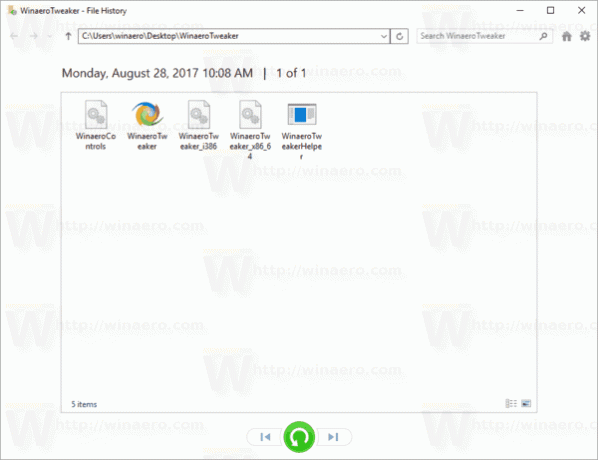
თქვენი დროის დაზოგვის მიზნით, მე გავაკეთე მზა რეესტრის ფაილები. შეგიძლიათ ჩამოტვირთოთ ისინი აქ:
ჩამოტვირთეთ რეესტრის ფაილები
გაუქმების ფაილი მოყვება, ასე რომ თქვენ შეგიძლიათ თავიდან აიცილოთ რეესტრის ხელით რედაქტირება მთლიანად.
თუ გაინტერესებთ, თუ როგორ მუშაობს შესწორება, იხილეთ შემდეგი სტატია:
როგორ დავამატოთ ნებისმიერი Ribbon ბრძანება Windows 10-ის მარჯვენა დაწკაპუნებით მენიუში
ეს შესანიშნავად ხსნის ტრიუკის მიღმა ჯადოსნურობას.
Ის არის.



